Исправите грешку Нажалост Гоогле Плаи услуге су престале да раде
Мисцелланеа / / November 28, 2021
Гоогле Плаи услуге су веома важан део Андроид оквира. Без овога не бисте могли да приступите Плаи продавници да бисте инсталирали нове апликације. Такође нећете моћи да играте игре које захтевају да се пријавите помоћу Гоогле Плаи налога. У ствари, Плаи услуге су некако неопходне за несметано функционисање свих апликација, на овај или онај начин.

Колико год звучало важно, није без грешака и грешака. Повремено почиње да квари и на екрану се појављује порука „Гоогле Плаи услуге су престале да раде“. То је фрустрирајући и досадан проблем који омета несметано функционисање Андроид паметног телефона. Међутим, сваки проблем има решење и свака грешка има исправку, а у овом чланку ћемо навести шест метода за решавање “Нажалост, Гоогле Плаи услуге су престале да раде” грешка.
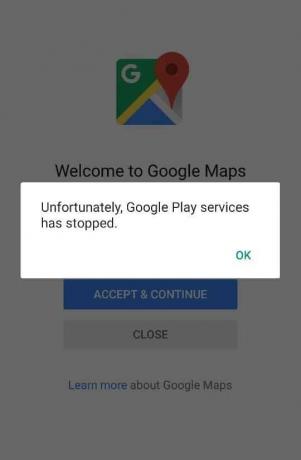
Садржај
- Исправите грешку Нажалост Гоогле Плаи услуге су престале да раде
- Метод 1: Поново покрените уређај
- Метод 2: Обришите кеш и податке
- Метод 3: Ажурирајте Гоогле Плаи услуге
- Метод 4: Уверите се да су Плаи услуге омогућене
- Метод 5: Ресетујте подешавања апликације
- Метод 6: Ресетујте телефон на фабричка подешавања
Исправите грешку Нажалост Гоогле Плаи услуге су престале да раде
Метод 1: Поново покрените уређај
Ово је временски тестирано решење које ради за многе проблеме. Поновно покретање или поновно покретање телефона може да реши проблем нефункционисања Гоогле Плаи услуга. Он је у стању да реши неке грешке које би могле да реше проблем. Да бисте то урадили, једноставно држите притиснут тастер за напајање, а затим кликните на опцију Рестарт. Када се телефон поново покрене, покушајте да преузмете неку апликацију из Плаи продавнице и видите да ли се поново суочите са истим проблемом.

Метод 2: Обришите кеш и податке
Иако то у суштини није апликација, Андроид систем третира Гоогле Плаи услуге на исти начин као и апликацију. Као и свака друга апликација, ова апликација такође има неке кеш меморије и датотеке са подацима. Понекад се ове преостале кеш датотеке оштете и доведу до квара Плаи услуга. Када искусите проблем са Гоогле Плаи услуге не раде, увек можете покушати да обришете кеш меморију и податке за апликацију. Пратите ове кораке да бисте обрисали кеш и датотеке са подацима за Гоогле Плаи услуге.
1. Иди на Подешавања вашег телефона.

2. Додирните на Опција апликације.

3. Сада изаберите Гоогле Плаи услуге са листе апликација.

4. Сада кликните на Опција складиштења.

5. Сада ћете видети опције за брисање података и брисање кеша. Додирните одговарајућу дугмад и поменуте датотеке ће бити избрисане.
6. Сада изађите из подешавања и покушајте поново да користите Плаи продавницу и видите да ли проблем и даље постоји.
Метод 3: Ажурирајте Гоогле Плаи услуге
Као што је раније поменуто, Гоогле Плаи услуге се третирају као апликација на Андроид систему. Као и свака друга апликација, препоручљиво је да их стално ажурирате. Ово спречава кварове или кварове јер нова ажурирања доносе исправке грешака заједно са њима. Да бисте ажурирали апликацију, следите ове једноставне кораке.
1. Иди на Плаисторе.

2. На горњој левој страни, наћи ћете три хоризонталне линије. Кликните на њих.

3. Сада кликните на Опција „Моје апликације и игре“..

4. Видећете листу апликација које су инсталиране на вашем уређају. Сада кликните на Ажурирајте све дугме.
5. Када се ажурирања заврше, поново покрените телефон и видите да ли је проблем решен или не.
Такође прочитајте:8 начина да решите проблеме са Андроид ГПС-ом
Метод 4: Уверите се да су Плаи услуге омогућене
Иако је мало вероватно да би Плаи услуге биле онемогућене на вашем Андроид паметном телефону, то није немогуће. Ако је апликација онемогућена, може доћи до грешке у вези са престанком рада Гоогле Плаи услуга. Да бисте проверили и омогућили Плаи услуге, следите доле наведене кораке:
1. Иди на Подешавања вашег телефона.

2. Додирните на Опција апликације.

3. Сада изаберите Гоогле Плаи услуге са листе апликација.

4. Сада ако видите опцију да Омогућите Плаи услуге затим додирните на њега. Ако видите опцију Онемогући, онда не морате ништа да радите јер је апликација већ активна.
Метод 5: Ресетујте подешавања апликације
Могуће је да је извор грешке нека промена у подешавањима коју сте применили на системску апликацију. Да бисте ствари исправили, морате да ресетујете подешавања апликације. То је једноставан процес и може се урадити у овим једноставним корацима.
1. Иди на Подешавања вашег телефона.

2. Додирните на Опција апликације.

3. Сада кликните на три вертикалне тачке на горњој десној страни екрана.
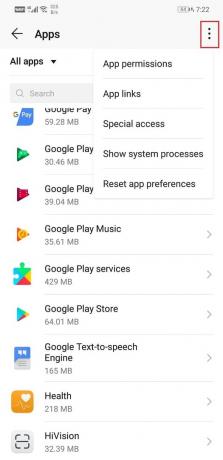
4. Изаберите опцију од Ресетујте подешавања апликације из падајућег менија.

5. Сада кликните на Ресетуј и све поставке и поставке апликације ће бити постављене на подразумеване вредности.
Метод 6: Ресетујте телефон на фабричка подешавања
Ово је последње средство које можете покушати ако све горе наведене методе не успеју. Ако ништа друго не ради, можете покушати да ресетујете телефон на фабричка подешавања и видите да ли ће то решити проблем. Одабиром за ресетовање на фабричка подешавања избрисали бисте све ваше апликације, њихове податке, као и друге податке као што су фотографије, видео снимци и музика са вашег телефона. Из тог разлога, препоручљиво је да ви направите резервну копију пре него што одете на фабричка подешавања. Већина телефона од вас тражи да направите резервну копију података када покушате да ресетујете телефон на фабричка подешавања. Можете користити уграђени алат за прављење резервних копија или то учинити ручно, избор је ваш.
1. Иди на Подешавања вашег телефона.

2. Додирните на Картица Систем.

3. Сада, ако већ нисте направили резервну копију својих података, кликните на резервну копију опцију за чување података на Гоогле диску.
4. Након тога кликните на Ресет картица.

5. Сада кликните на Ресетујте телефон опција.

6. Ово ће потрајати. Када се телефон поново покрене, покушајте да користите Плаи продавницу и видите да ли проблем и даље постоји. Ако се то догоди, онда морате потражити стручну помоћ и однети га у сервисни центар.
Препоручено:Исправите проблем да Плаи продавница неће преузимати апликације на Андроиду
То је то, надам се да су горњи кораци били од помоћи и да сте били у могућности Исправите грешку Нажалост Гоогле Плаи услуге су престале да раде. Али ако и даље имате питања, слободно их поставите у одељку за коментаре.



